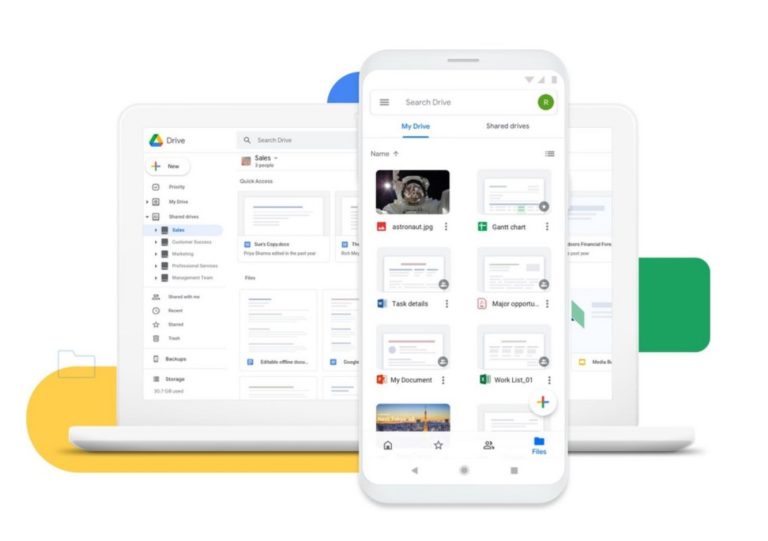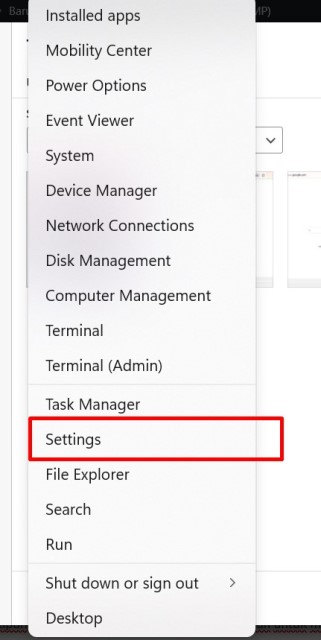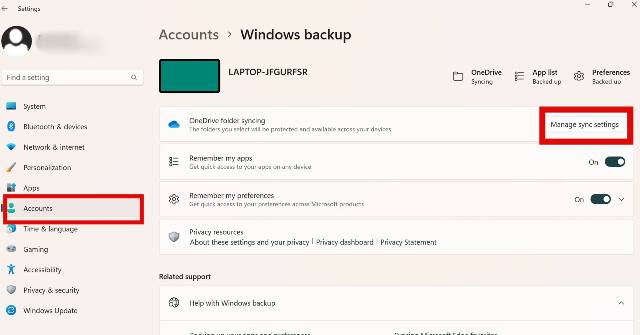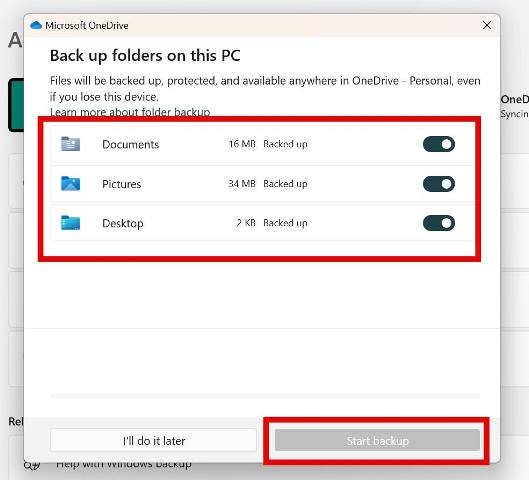Cara backup data laptop Windows ini perlu kamu lakukan, apalagi jika data yang kamu miliki sering hilang karena tidak sengaja terhapus saat melakukan pembersihan file.
Backup data laptop merupakan salah satu proses menyimpan atau menyalin sebuah data yang ada pada laptop tersebut ke media penyimpanan lain.
Untuk melakukan langkah tersebut, kamu perlu menggunakan cloud storage atau hard drive eksternal untuk tujuan cadangan atau perlindungan data.
Dengan melakukan backup, berarti kamu sudah melakukan proses pengarsipan atau penyalinan data, dimana jika data aslinya rusak, hilang atau tidak sengaja terhapus kamu bisa mencari cadangannya.
Sebenarnya, ada banyak cara yang bisa kamu lakukan untuk membackup data pada laptop atau PC Windows, dan hal ini cukup mudah dilakukan, sekalipun itu oleh pemula.
Windows sendiri sudah memiliki tool bawaan yang menawarkan banyak fungsi backup data, mulai dari File History, Backup and Restore, hingga System Image dan OneDrive.
Kamu sendiri harus memastikan ruang penyimpanan sudah memenuhi kriteria atau belum, seperti kapasitas maksimum. Lalu bagaimana cara backup data di laptop? Untuk mengetahuinya, kamu bisa coba simak artikel di bawah ini.
BACA JUGA: Cara Membeli Tema di HP Vivo
Cara Backup Data Laptop untuk Pemula
Ada dua cara backup data laptop untuk pemula yang akan kami ulas pada kesempatan kali ini. Berikut diantaranya:
Cara Backup Data Laptop ke OneDrive
Cara kedua yang bisa kamu lakukan untuk membackup data pada laptop Windows yang kamu gunakan, kamu bisa melalui OneDrive.
Untuk melakukan backup dengan proses ini, waktu yang kamu butuhkan tergantung pada ukuran data. Dengan adanya fitur ini, kamu tidak perlu menggunakan aplikasi lain atau membutuhkan koneksi internet untuk proses backup data. Ini dia langkah-langkahnya:
- Pertama klik kanan pada Windows dan pilih menu Settings.
- Selanjutnya, Pilih menu Accounts dan pilih Manage sync settings.
- Nantinya akan muncul laman Backup folders on this PC.
- Lalu pilih folder mana saja yang ingin kamu backup. Jika sudah pilih “Start Backup” untuk mulai membackup semua data di folder yang kamu pilih.
- Tunggu proses backup sampai selesai.
Namun, untuk menggunakan layanan backup OneDrive ini kamu harus berlangganan terlebih dahulu.
Backup Data Laptop ke Google Drive
Pertama, kamu bisa backup semua data yang ada pada laptop kamu ke Google Drive. Google Drive sendiri merupakan salah satu layanan yang dikembangkan oleh Google sebagai media penyimpanan online yang akan membantu setiap pengguna untuk mengamankan atau menyimpan data penting.
Layanan ini dinilai memiliki tingkat keamanan yang tinggi untuk menyimpan data, dimana fiturnya hanya memungkinkan pemilik datanya saja yang bisa mengakses data tersebut.
Google Drive ini juga menawarkan kapasitas penyimpanan sebesar 15 GB saja dan bisa kamu gunakan dengan bebas dan gratis. Tapi jika lebih dari itu, kamu bisa menggunakan Google Drive versi berbayar.
Adapun langkah-langkah yang bisa kamu lakukan untuk membackup data ke Google Drive dari laptop yang bisa kamu lakukan:
- Pertama-tama download dan install aplikasi Google Backup and sync di laptop yang kamu gunakan.
- Selanjutnya, buka aplikasi tersebut dan ikuti instruksi penggunaan yang diminta oleh sistem aplikasi.
- Klik GET STARTED untuk mulai menggunakan aplikasi tersebut.
- Selanjutnya, kamu harus melakukan Sign In terlebih dahulu untuk login ke akun Google. Pastikan kamu login dengan menggunakan alamat email aktif dan tekan Next.
- Lalu masukkan password dari alamat email tersebut dan klik Sign In.
- Nantinya akan muncul wizard My Laptop dimana kamu bisa memilih folder apa saja yang ingin di backup otomatis ke Google Drive. Kamu bisa Choose Folder untuk menambahkan folder.
- Kamu juga bisa mengatur penggunaan bandwidth yang akan digunakan untuk mendownload atau mengunduh pada pilihan Network Settings. Jika sudah klik Next.
- Terakhir, kamu bisa memilih folder mana saja yang akan disinkronisasikan ke Google Drive.
BACA JUGA: Cara Membeli Tema di HP Vivo
Demikianlah cara backup data laptop yang bisa kamu coba. Pastikan kamu melakukan backup pada semua data penting yang tersimpan di perangkat laptop tersebut untuk menghindari resiko buruk yang bisa saja terjadi.